如何讓Win10關機時顯示“關閉事件跟蹤程序”?
如何讓Win10關機時顯示“關閉事件跟蹤程序”?一些伙伴發現別人的電腦在關機或重啟時會彈出“關機原因”對話框,然后要選擇關機原因才能繼續操作,如果你也喜歡這種效果,可以按照下文步驟開啟。
方法如下:
方法一:配置組策略
注:本方法適用于有組策略編輯器的Win10專業版/企業版/教育版。
1、打開組策略編輯器,定位至“計算機配置 - 管理模板 - 系統”。然后在右側窗口中找到“顯示‘關閉事件跟蹤程序’”配置項。如圖:

2、雙擊該項打開配置窗口。如圖:
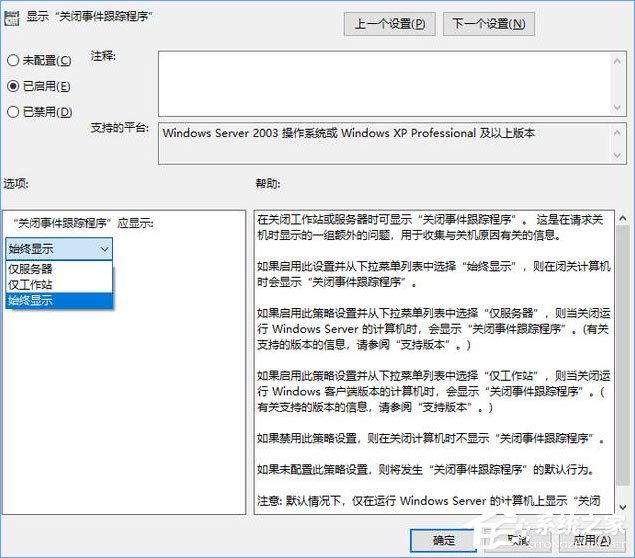
3、設置為“已啟用”。然后下面的“‘關閉事件跟蹤程序’應顯示”選項,在下拉列表中選擇“始終顯示”,確定。
4、然后你再關機或重啟時,就會彈出“選擇一個最能說明你要關閉這臺電腦的原因”對話框。如圖:
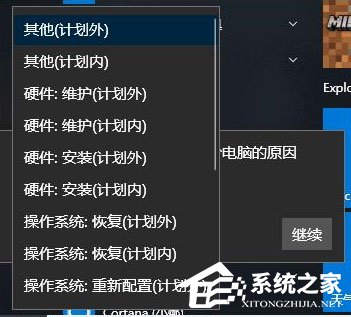
5、在下拉列表中選擇你需要關機的原因,例如“硬件維護(計劃內)”,然后點擊“繼續”即可關機或重啟。
方法二:修改注冊表
PS: 本方法適用于所有Win10版本,不過主要針對沒有組策略編輯器的Win10家庭版。另外,我們還是有辦法為Win10家庭版開啟組策略編輯器功能的。
1、打開注冊表編輯器,定位至:
HKEY_LOCAL_MACHINESOFTWAREPoliciesMicrosoftWindows NTReliability鑒于修改注冊表有風險,所以建議修改前備份注冊表,或者創建系統還原點,以便出現問題時恢復。
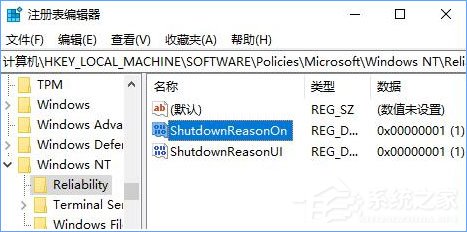
2、如果沒有選中Reliability項,你可以在Windows NT項下新建一個。選中Reliability項,在右側窗口中點擊右鍵,選擇“新建 - DWORD(32位)值”,命名為ShutdownReasonOn ,雙擊該值打開編輯窗口,把數值數據設置為 1 。
3、這樣設置后效果等同于方法一。
如何查看“關閉事件跟蹤程序”記錄的關機事件?
1、按 Win + R 快捷鍵調出“運行”對話框,輸入“Eventvwr.msc”,確定,打開“事件查看器”。
或者右鍵點擊Win10開始按鈕,在彈出的系統快捷菜單中也可看到“事件查看器”。
2、在“事件查看器”左側的導航窗格中定位至“Windows日志系統”。如圖:
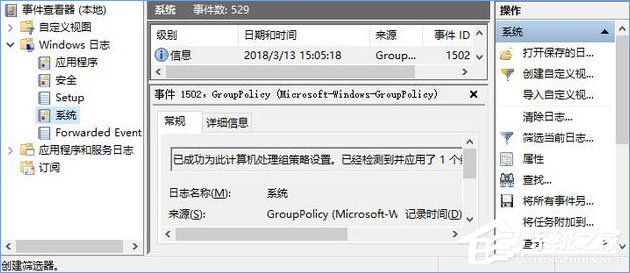
3、然后點擊最右側“操作”窗格中的“篩選當前日志”打開篩選窗口。如圖:
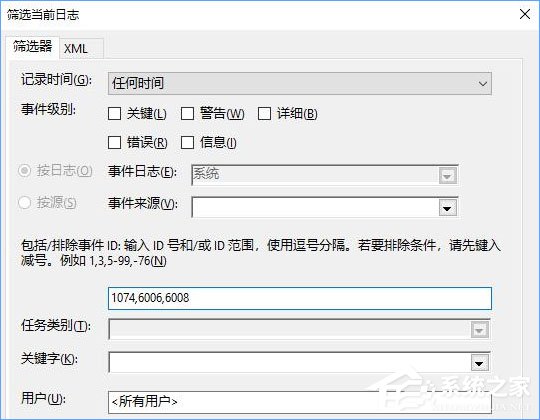
4、在“包括/排除事件ID”文本框中輸入事件ID“1074,6006,6008”,確定。這樣“事件查看器”就會篩選出“關閉事件跟蹤程序”記錄的關機事件。如圖:

5、雙擊某個事件,可以查看詳細的事件屬性。如圖:

如何不再顯示“關閉事件跟蹤程序”?
如果以后你覺得每次關機時都要確認很麻煩,想要禁用“關閉事件跟蹤程序”,可以按如下方法操作。
方法一:在組策略編輯器中把“顯示‘關閉事件跟蹤程序’”配置項修改為“已禁用”即可;
方法二:在注冊表編輯器中把Reliability項刪除即可。
以上就是讓Win10關機時顯示“關閉事件跟蹤程序”的方法,需要該功能的伙伴,可以按照教程步驟開啟。
相關文章:
1. Win8系統有雜音怎么處理?Win8系統有雜音處理辦法2. Win10經常提示ms-gamingoverlay怎么辦?Win10經常提示ms-gamingoverlay的解決方法3. 更新FreeBSD Port Tree的幾種方法小結4. 統信uos操作系統怎么激活? 統信UOS系統家庭版激活教程5. 通過修改注冊表來提高系統的穩定安全讓計算機堅強起來6. UOS系統怎么滾動截圖? UOS滾動截圖的使用方法7. Win7系統bios密碼忘了怎么辦?Win7系統bios密碼破解方法8. Win10專業版想刪除管理員賬號怎么做?9. Win10提示0x80073712如何解決?win10更新失敗0x80073712的解決方法10. 統信uos怎么顯示隱藏文件? uos文件管理器隱藏文件的顯示方法

 網公網安備
網公網安備